-
![]()
Markus
Nach seinem Medientechnik-Studium entschloss sich Markus dazu, als ein Software-Redakteur zu arbeiten. Seit März 2015 bei EaseUS Tech Team. Er hat sich auf Datenrettung, Partitionierung und Datensicherung spezialisiert.…Vollständige Bio lesen -
![]()
Katrin
Jahrgang 1992; Studierte Mathematik an SISU, China; Seit 2015 zum festen Team der EaseUS-Redaktion. Seitdem schreibte sie Ratgeber und Tipps. Zudem berichtete sie über Neues und Aufregendes aus der digitalen Technikwelt.…Vollständige Bio lesen -
![]()
Maria
Maria ist begeistert über fast allen IT-Themen. Ihr Fokus liegt auf der Datenrettung, der Festplattenverwaltung, Backup & Wiederherstellen und den Multimedien. Diese Artikel umfassen die professionellen Testberichte und Lösungen.…Vollständige Bio lesen -
![]()
Mako
Technik-Freund und App-Fan. Mako schreibe seit März 2016 für die Leser von EaseUS. Er begeistert über Datenrettung, Festplattenverwaltung, Datensicherung, Datenspeicher-Optimierung. Er interssiert sich auch für Windows und andere Geräte.…Vollständige Bio lesen
Inhaltsverzeichnis
0 Aufrufe |
0 Min. Lesezeit
Dieser Artikel konzentriert sich darauf, wie man die Twitch-VODs einer anderen Person herunterlädt, um sie offline anzusehen, einschließlich Highlights und Übertragungen.
Teil 1. Was ist VOD auf Twitch?
Bevor wir beginnen, erklären wir Ihnen, was Twitch VOD ist.
Twitch VOD ist ein Archiv von Inhalten, die zuvor live auf Twitch gestreamt wurden. Ein VOD hilft Streamern, ihren Kanal zu erweitern, und ermöglicht es Fans, den Livestream anzusehen, den sie möglicherweise auf Twitch verpasst haben.
Uploads: Hierbei handelt es sich um Videos, die von den Streamern/Gamern hochgeladen werden und für immer auf dem Kanal gespeichert werden.
Vergangene Übertragung: Wenn Streamer die VOD-Speicherung auf ihren Kanälen aktivieren, werden alle ihre Live-Streams im Abschnitt nach Ende des Streams veröffentlicht. Und in der Regel werden die vergangenen Sendungen 14 Tage lang gespeichert. Für Twitch-Partner, Prime- und Twitch Turbo-Nutzer beträgt die Speicherzeit 60 Tage.
Highlight: Ein Highlight ist ein Inhaltssegment, das ein Streamer aus seinem eigenen früheren Stream erstellt. Ein Highlight bleibt für immer auf dem Kanal. Sie können eine vergangene Sendung in ein Highlight verwandeln und sie für immer auf Ihrem Kanal speichern.
Teil 2. So laden Sie frühere Sendungen und Highlights herunter
EaseUS Video Downloaders kann als Twitch- Video-Downloader fungieren, der verschiedene Arten von Videos auf Twitch abruft. Es kann Twitch-Clips, Streams, vergangene Sendungen und Highlights von jemand anderem und Ihnen herunterladen (wenn Sie der Kanalersteller sind, können Sie über die Plattform Ihre eigenen Inhalte herunterladen).
Neben dem Herunterladen früherer Sendungen und Highlights von Twitch lädt EaseUS Video Downloader auch Videos und Audio von anderen Websites herunter. Es unterstützt die Aufnahme von Videos von mehr als 1.000 Websites und deckt fast alle Ihnen bekannten Video- und Audio-Websites ab. EaseUS Video Downloader unterstützt auch YouTube vollständig, da Sie damit YouTube-Videos, Playlists und Kanäle herunterladen können. Darüber hinaus konvertiert es YouTube-Videos in MP4 und MP3 und erfüllt so Ihre vielfältigen Anforderungen beim Herunterladen von Inhalten.
Nachfolgend finden Sie eine Zusammenfassung Ihrer wichtigsten Funktionen.
- Speichern Sie Videos von über 1.000 Websites per URL
- Laden Sie Songs von Musik-Sharing-Sites herunter
- Konvertieren Sie YouTube in MP3 unter Windows und Mac
- Laden Sie Video- und Audiodateien in großen Mengen herunter
- Konvertieren Sie Videos in MP3
Free Download
Sicherer Download
Free Download
Sicherer Download
Schritt 1. Klicken Sie, um EaseUS Video Downloader auf Ihrem PC oder Mac zu öffnen. Gehen Sie zu Twitch, um das Highlight/die frühere Übertragung/den Upload/den Clip/die Sammlung zu finden, den/die Sie herunterladen möchten. Kopieren Sie den Link, fügen Sie ihn in die Suchleiste ein und klicken Sie auf „Suchen“.

Schritt 2. Das Twitch-Highlight oder die vergangene Übertragung wird geöffnet und in der Software abgespielt. Klicken Sie unten auf den Download-Button, um es zu speichern.

Schritt 3. Nachdem der Downloadvorgang abgeschlossen ist, können Sie das Twitch-Highlight oder die Twitch-Übertragung auf der Registerkarte „Fertig“ überprüfen. Klicken Sie auf das Suchsymbol, um es auf Ihrem PC oder Mac zu finden.

Haftungsausschluss : Die in diesem Leitfaden bereitgestellten Informationen sind nur für den persönlichen, fairen Gebrauch bestimmt. EaseUS befürwortet niemals Klagen wegen Urheberrechtsverletzung.
Teil 3. So laden Sie Ihr eigenes Twitch VOD herunter
Wenn Sie Ihr eigenes Twitch VOD herunterladen und auf Social-Media-Sites hochladen möchten. Sie können dies ohne eine Drittanbieteranwendung erledigen. Nachfolgend finden Sie die spezifische Methode zum Speichern Ihrer eigenen Highlights und Streams.
Schritt 1. Melden Sie sich auf dem PC bei Ihrem Twitch-Konto an. Gehen Sie in die obere rechte Ecke, um das Dropdown-Menü anzuzeigen.
Schritt 2. Gehen Sie zu „Videoproduzent“, um alle Videos zu finden, die Sie bereits auf Twitch haben. Wählen Sie die Art der Twitch-Videos aus, die Sie herunterladen möchten. Es kann Highlights, vergangene Sendungen und ablaufende Videos zucken.
Schritt 3. Klicken Sie auf das Symbol mit den drei Punkten auf der rechten Seite und suchen Sie nach der Download-Option. Klicken Sie hier, um das Twitch-Highlight herunterzuladen oder auf Ihren PC zu übertragen.
Hinweis: Wenn das herunterzuladende Video groß ist, dauert der Download lange. Sie können auf den „Highlighter“ klicken, um einen bestimmten Clip herunterzuladen, den Sie herunterladen möchten, und ihn im Sprachproduzenten zu speichern. Durch das Herunterladen des Clips sparen Sie viel Zeit.
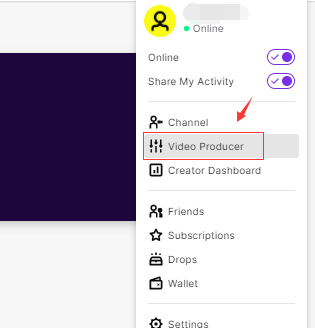
Das letzte Wort
Wir haben konvertiert, wer die Twitch-VODs anderer und Ihre eigenen Twitch-Videos herunterladen kann. Ich hoffe, Sie lernen, wie Sie die von Ihnen geschätzten Inhalte von Twitch auf Ihren lokalen Geräten behalten.
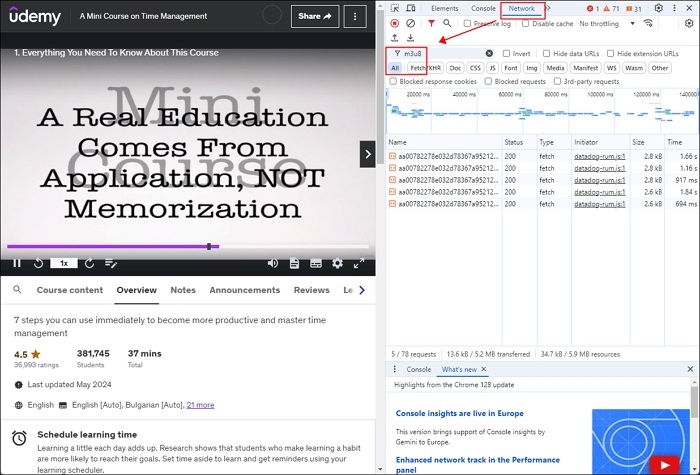

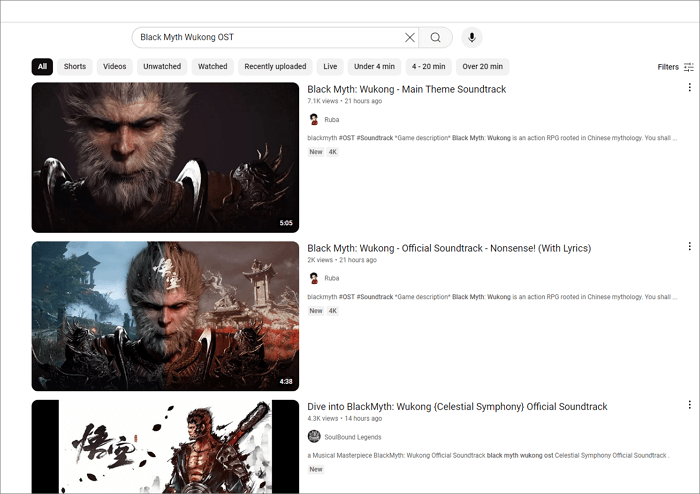
.png)